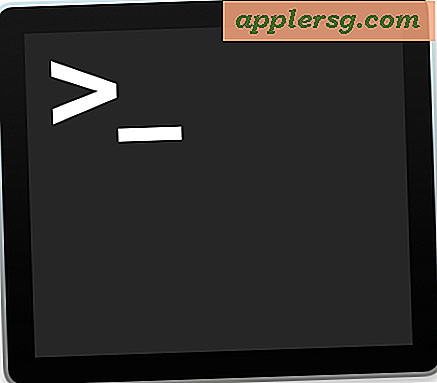Cara Mengkonversi File plist ke XML atau Biner di Mac OS X

File plist mengandung preferensi spesifik dan properti yang relevan dengan aplikasi tertentu atau bagian dari perangkat lunak sistem Mac OS X. Tergantung di mana file plist berada dan fungsi apa yang mereka layani, mereka dapat berupa format XML, format biner, dan kadang-kadang bahkan json. Untuk pengguna yang perlu memodifikasi file plist atau mengonversi format file ke atau dari XML dan biner, Anda dapat melakukannya dengan mudah di OS X Terminal dengan bantuan perintah plutil.
Hal yang hebat tentang pendekatan ini dengan plutil adalah bahwa pengguna dapat mengkonversi file daftar properti ke XML untuk melakukan pengeditan dengan editor teks biasa, kemudian kembali ke biner untuk digunakan oleh aplikasi atau fungsi sistem lagi. Hal ini mencegah kebutuhan untuk menggunakan Editor Daftar Properti di Xcode untuk mengedit file plist, yang merupakan unduhan besar dan sedikit lebih rumit jika Anda tidak memerlukan alat pengembangan lain yang dibundel dengan Xcode.
Untuk memulai, luncurkan Terminal, temukan di / Aplikasi / Utilitas /
Mengonversi Berkas plist ke XML dari Biner
Memiliki file plist yang dalam format biner Anda ingin mengkonversi ke XML? Ini dapat sangat membantu jika Anda ingin membuat penyesuaian ke file daftar properti di editor teks, tanpa harus meluncurkan Xcode atau aplikasi terpisah.
plutil -convert xml1 ExampleBinary.plist
Ini mengkonversi file plist biner yang ada ke dalam format XML, yang kemudian dapat diedit di hampir semua editor teks biasa, apakah itu vi, nano, TextEdit dalam mode plaintext, atau aplikasi pihak ketiga seperti TextWrangler dan BBEdit. Anda juga dapat menggunakan Xcode untuk mengedit file plist seperti biasa.
Mengonversi Berkas Binary plist ke Format XML
Ingin mengonversi file plist dalam format XML ke biner, atau kembali ke biner setelah mengeditnya? Gunakan perintah berikut ini sebagai gantinya:
plutil -convert binary1 Example.plist
Ini mengubah plist dalam XML kembali ke format biner. Setelah itu dalam format biner itu tidak akan dapat diedit dengan editor teks standar lagi, kecuali Anda mengubahnya kembali ke XML, atau menggunakan alat editor daftar properti bawaan Xcode. File daftar biner yang dimodifikasi kemudian dapat ditempatkan kembali ke berbagai level sistem atau direktori level aplikasi seperlunya.
By the way, bagi mereka bertanya-tanya mengapa alat ini diperlukan, cukup mencoba untuk membuka file plist dalam format biner dengan editor teks dan Anda akan segera melihat masalah:

File plist yang sama, ketika dikonversi dari biner ke XML, terbuka dalam editor teks sebagai file XML biasa yang kemudian dapat dimodifikasi sesuai keinginan, untuk kemudian dikonversi kembali ke biner lagi:

Ini jelas ditujukan untuk pengguna tingkat lanjut yang perlu memodifikasi dan menyesuaikan file plist di tempat pertama, karena pengguna Mac rata-rata mungkin jarang menemukan file apalagi perlu untuk mengeditnya.